Як увімкнути доступ до камери в Instagram (Android та iOS)

Щоб увімкнути доступ до камери в Instagram для Android, перейдіть до Налаштування > Програми > Instagram > Дозволи. На iOS відкрийте Налаштування > Instagram.
Одна з найпоширеніших помилок iOS протягом багатьох років, помилка « неможливо перевірити ідентичність сервера » існує протягом тривалого часу. Як правило, підказка про помилку зазвичай виникає в поштовій програмі. Він є рідним не лише для iPhone, але й для інших пристроїв Apple, наприклад Mac.
Ймовірно, ви зіткнулися з цією помилкою, коли придбали новий телефон або встановили нове оновлення. Не хвилюйтеся, оскільки цю неприємну помилку можна легко вирішити, дотримуючись нашого детального посібника.
Зміст:
Що викликає помилку « неможливо перевірити ідентифікатор сервера »?
Для безпечного підключення до поштового сервера iPhone потрібен SSL-сертифікат поштового сервера. Якщо SSL-сертифікат поштового сервера не відповідає імені домену, термін дії якого минув або не підписаний, компанія змушує iPhone вважати його ненадійним. Таким чином, з’явиться повідомлення про помилку ідентифікації сервера .
Крім перерахованих вище причин, ця помилка може бути наслідком зміни адреси електронної пошти в поштовій програмі або автоматичної зміни сертифіката розсилки. Ось 5 способів вирішити цю проблему самостійно.
1. Перезавантажте iPhone
Перше, що ви повинні зробити, як і у випадку з більшістю помилок, це перезавантажити пристрій. Іноді невелика помилка може бути просто причиною помилки неможливо перевірити ідентифікатор сервера .
Ось що вам потрібно зробити:
2. Оновіть iOS до останньої версії
Як правило, якщо у вас новий iPhone або вимкнено оновлення вручну, iOS буде застарілою на кілька версій, оскільки оновлення є дуже частими в екосистемі Apple. Це може призвести до появи помилки, яка за своєю суттю може спричинити такі проблеми, як помилка неможливості перевірки ідентифікатора сервера . Щоб виправити це, перейдіть у Налаштування > Загальні > Оновлення ПЗ . Заздалегідь переконайтеся, що ви підключені до Wi-Fi. Якщо оновлення доступне, воно попросить вас мати більше 50% заряду або підключити зарядний пристрій.
Виконайте будь-яку з цих двох умов, і ваше оновлення почнеться. Зауважте, що під час встановлення оновлення ви не зможете користуватися телефоном.
3. Скинути обліковий запис електронної пошти
Ви можете скинути сертифікати ідентифікації сервера електронної пошти, видаливши та повторно додавши обліковий запис електронної пошти в iPhone. Це може дозволити вашій поштовій програмі перевіряти сертифікати ідентифікації сервера електронної пошти з нуля.
Ось як це зробити:

Тепер ви зможете повторно ввести дані свого облікового запису. Потім поверніться до програми електронної пошти, де вона знову спробує синхронізувати сертифікати поштового сервера. Зазвичай ваша проблема має вирішитися за допомогою цього кроку.
4. Перевірте час
Якщо ви придбали новий iPhone або, можливо, вживаний, швидше за все, його час за замовчуванням відрізняється від вашого місцевого часу. Щоб перевірити поштову програму та багато інших програм, Apple синхронізує поточний час пристрою з вашим поточним місцевим часом. Якщо вони різні, ви можете отримати повідомлення про помилку, як-от « неможливо перевірити ідентифікатор сервера» серед багатьох інших.
Щоб позбутися цього:
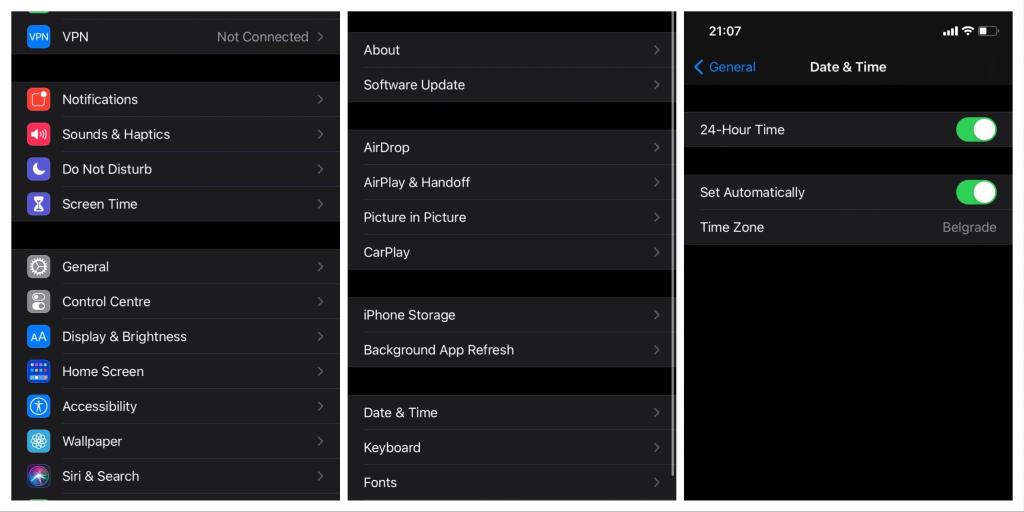
Тепер ваш місцевий час і час пристрою мають бути синхронізовані. Поверніться до програми електронної пошти, де вона спробує підключитися до поштового сервера, і, сподіваюся, ваша проблема буде вирішена.
5. Скинути налаштування мережі
Недійсні або неправильні налаштування мережі також можуть бути основною причиною помилки неможливості перевірки ідентифікатора сервера . Скидання відновлює налаштування мережі за замовчуванням і видаляє будь-які спеціальні налаштування мережі, які могли зробити ви або будь-яка інша стороння програма.
Ось як скинути налаштування мережі:
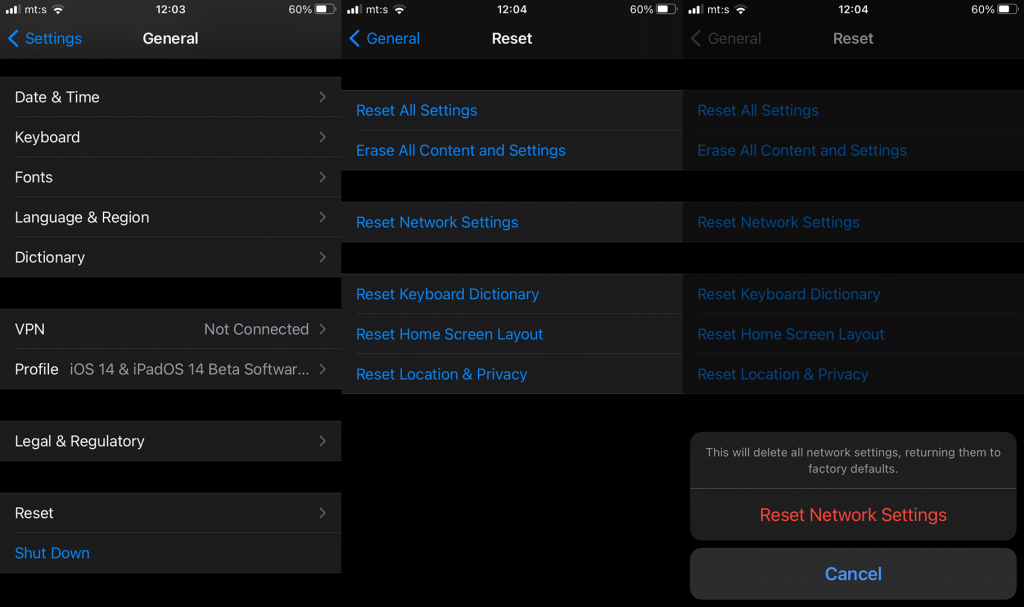
Поверніться до поштової програми, щоб iPhone міг перезапустити процес синхронізації між сертифікатом SSL і поштовим сервером.
Якщо ви дійшли так далеко, не отримавши виправлення, вам, можливо, доведеться зв’язатися зі службою підтримки Apple або відвідати найближчий магазин Apple, оскільки ймовірність проблеми може бути незначною через несправність апаратного забезпечення. Якщо у вас є коментарі, запитання чи нові пропозиції, які можуть допомогти іншим, обов’язково запишіть їх у коментарях нижче.
Щоб увімкнути доступ до камери в Instagram для Android, перейдіть до Налаштування > Програми > Instagram > Дозволи. На iOS відкрийте Налаштування > Instagram.
Якщо піктограми головного екрана на вашому Android сірі, перевірте Digital Wellbeing, видаліть непрацюючі ярлики або зачекайте, поки вони встановляться з Play Store.
Якщо функція «Додати на головний екран» не працює на Android, перевірте налаштування домашнього компонування, скиньте програму, або очистіть локальні дані. Справжні рішення для вирішення проблеми.
Що робити, якщо YouTube показує білий екран на Android? Перевірте мережу, очистіть дані, перевстановіть програму або синхронізуйте дату й час.
Якщо ви хочете, щоб контакти дзвонили без звуку на вашому Android, просто налаштуйте винятки режиму «Не турбувати» для вибраних контактів. Деталі в статті.
Якщо ваші програми для Android раптово закриваються, не дивіться далі. Тут ми покажемо вам, як це виправити за кілька простих кроків.
Якщо сповіщення голосової пошти не зникає на Android, очистіть локальні дані, видаліть оновлення програми або перевірте налаштування сповіщень.
Якщо клавіатура Android не відображається, обов’язково скиньте програму, очистивши локальні дані, видаліть її оновлення або вимкніть жести.
Якщо ви не можете відкрити вкладення електронної пошти на Android, завантажте вкладення та програми, які можуть його відкрити, і повторіть спробу. Також скиньте Gmail або скористайтеся ПК.
Якщо ви отримуєте помилку «Проблема із завантаженням віджета» на Android, радимо видалити та знову додати віджет, перевірити дозволи або очистити кеш.








